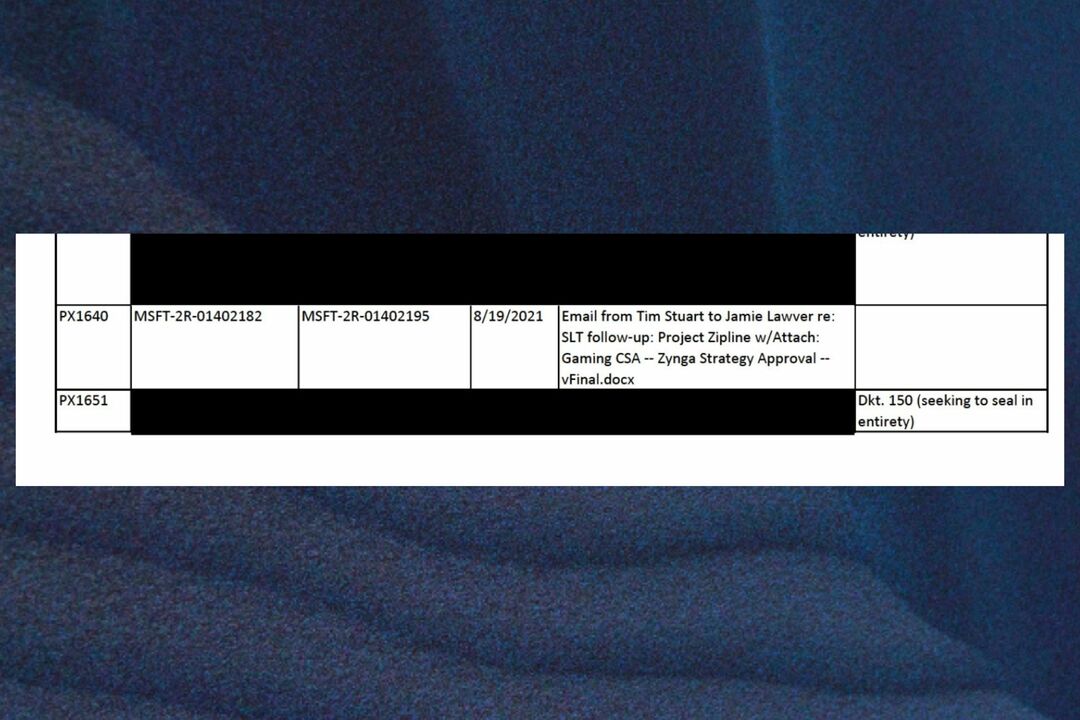Iki Namratha Nayak
Ar patiriate FPS kritimus ir atsilikimus transliuojant žaidimus „Discord“? Neseniai daugelis vartotojų pranešė apie didžiulius atsitiktinius FPS kritimus žaisdami žaidimus ir transliuodami juos „Discord“. Taip yra net su aukščiausios klasės kompiuteriais ir atmeta galimybę, kad FPS sumažės dėl žemos klasės kompiuterių ir grafinės įrangos. Yra žinoma, kad kelių skirtingų veiksnių, tokių kaip „Discord“ perdangos, viso ekrano optimizavimas, aukščiausios klasės grafikos parinktys ar žaidimų konfigūracijos, derinys sumažina FPS.
Šiame straipsnyje mes išvardinome keletą sprendimų, kuriuos galite pabandyti įveikti FPS kritimus ir atsilikimą, kai transliuojate žaidimus „Discord“.
Turinys
1 pataisa - išjunkite aparatūros spartinimą „Discord“
1. Eiti į Naudotojo nustatymai (krumpliaračio piktograma) apačioje šalia vartotojo vardo.

2. Pasirinkite Išplėstinė skirtuką po Programos nustatymai.
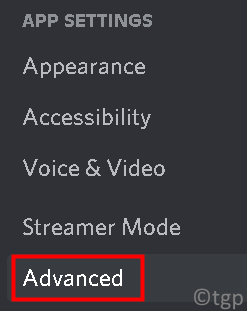
3. Išjunk variantas Techninės įrangos pagreitis. Kai tai išjungsite, GPU nebus naudojamas sklandžiam „Discord“ veikimui.

4. Spustelėkite Gerai patvirtinti pakeitimą. Patikrinkite, ar tai išsprendė rėmo kritimo problemą.
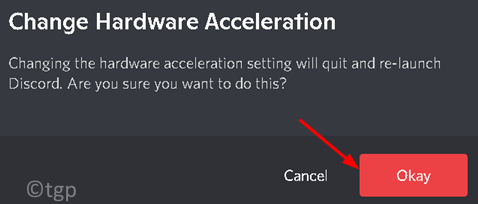
2 pataisa - pakeiskite „Discord Video“ nustatymus
1. Atidarykite „Discord“. Spustelėkite Vartotojo nustatymai apačioje.

2. Eiti į Balso ir vaizdo įrašai pagal Programos nustatymai.
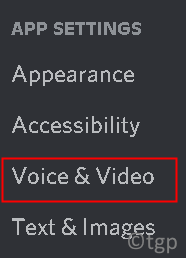
3. Slinkite žemyn iki Vaizdo kodekas pagal Išplėstinė dešinėje pusėje.
4. Išjunkvariantas „OpenH264“ vaizdo kodekas, kurį pateikė „Cisco Systems, Inc.“.
5. Taip pat, Išjunk variantas H.264 Techninės įrangos pagreitis.
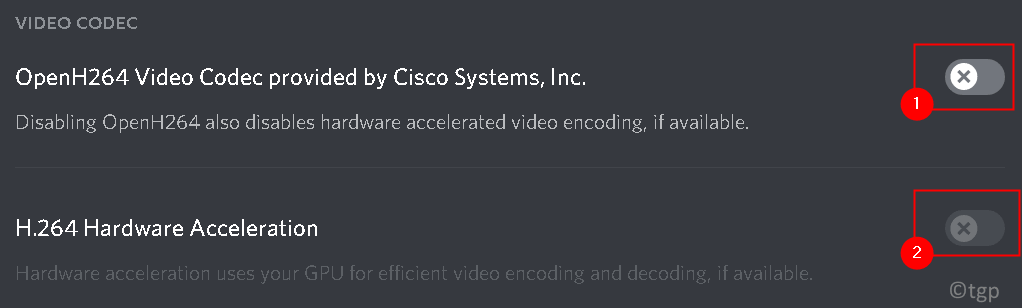
6. Pabandykite transliuoti bet kurį žaidimą „Discord“ ir patikrinkite, ar išspręsta FPS kritimo problema.
3 pataisa - išjunkite perdangas
Perdangos yra programinės įrangos komponentai, leidžiantys žaidėjams pasiekti tam tikras trečiųjų šalių programinės įrangos dalis žaidimo metu. Atlikite toliau nurodytus veiksmus, kad išjungtumėte perdangą „Discord“.
1. Paleiskite „Discord“.
2. Spustelėkite Naudotojo nustatymai (krumpliaračio piktograma) apačioje šalia vartotojo vardo.

3. Eikite į Žaidimas Perdanga parinktis kairėje pusėje.
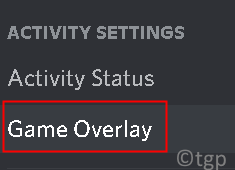
4. Atžymėkite variantas Įgalinti žaidimo perdangą.
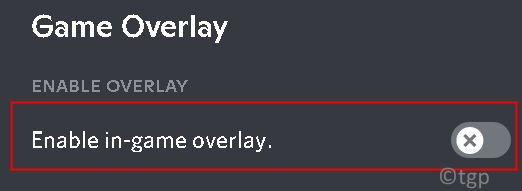
5. Perkrauti jūsų kompiuteryje, kad būtų atlikti pakeitimai. Patikrinkite, ar FPS kritimas fiksuotas.
4 pataisa - Didžiausio našumo energijos parinkčių nustatymas
1. Paspauskite „Windows“ + R. ir tipas kontrolė atidaryti Kontrolės skydelis.

2. Keisti Peržiūrėti: į Didelės piktogramos.
3. Pasirinkite Maitinimo parinktys.
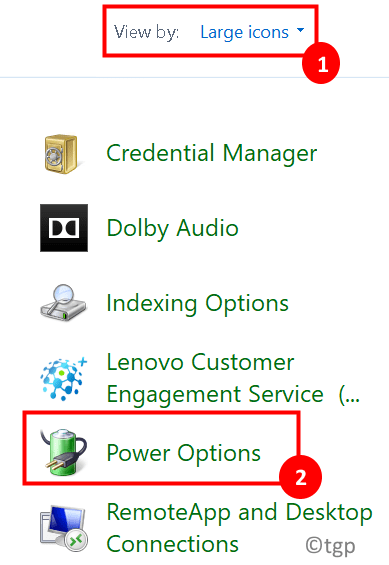
4. Pasirinkite Maksimalus našumas viduje konors Pasirinkite arba pritaikykite energijos vartojimo planą langas. Išsaugokite pakeitimus ir išeikite.
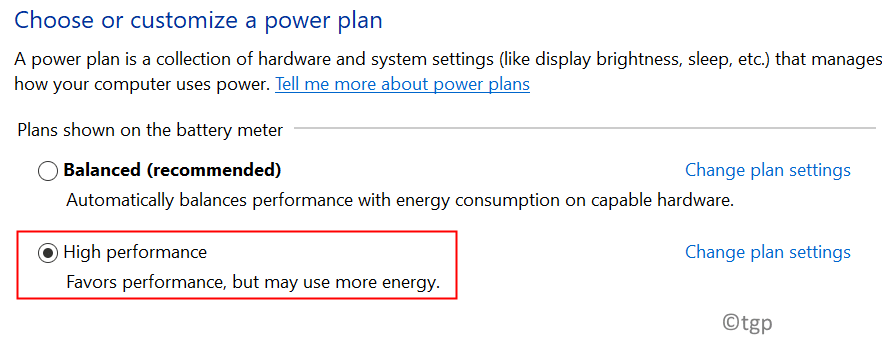
5. Paleiskite „Discord“ ir pradėkite transliuoti savo žaidimą ir patikrinkite, ar išspręsta FPS kritimo problema.
5 pataisa-pakeiskite viso ekrano optimizavimą ir DPI nustatymus
Viso ekrano optimizavimas sistemoje „Windows“ padeda programoms optimizuoti vykdomąjį failą viso ekrano režimu. Ši funkcija įjungta pagal numatytuosius nustatymus.
1. Dešiniuoju pelės mygtuku spustelėkiteant Nesantaika darbalaukyje ir pasirinkite Savybės.
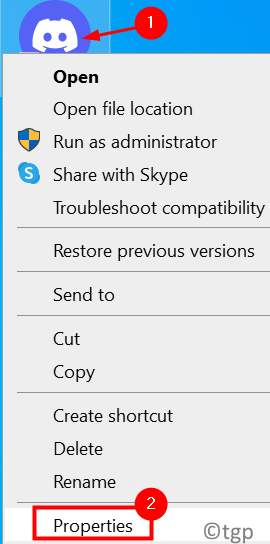
2. Eikite į Suderinamumas skirtuką.
3. Patikrintivariantas Išjungti viso ekrano optimizavimą.
4. Spustelėkite Pakeiskite aukšto DPI nustatymus mygtuką.
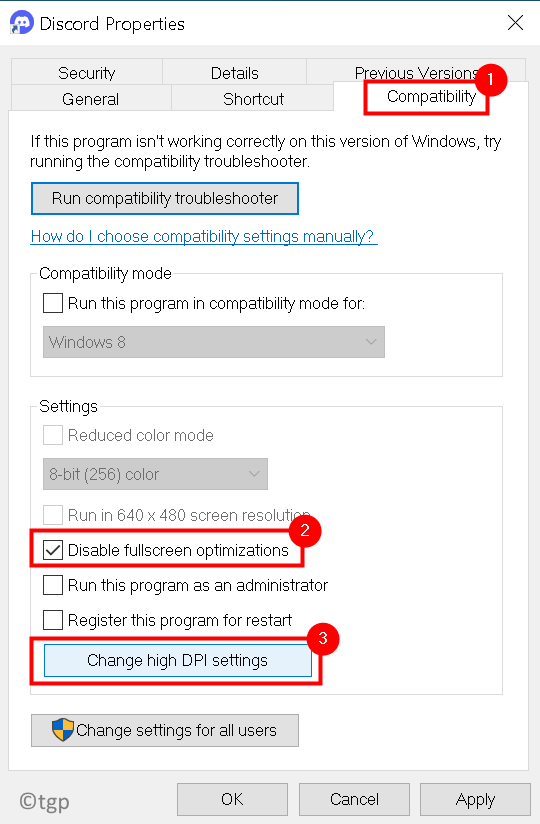
5. Dabar patikrinti variantas Nepaisykite didelio DPI mastelio keitimo. Pasirinkite Taikymas žemiau esančiame išskleidžiamajame meniu.
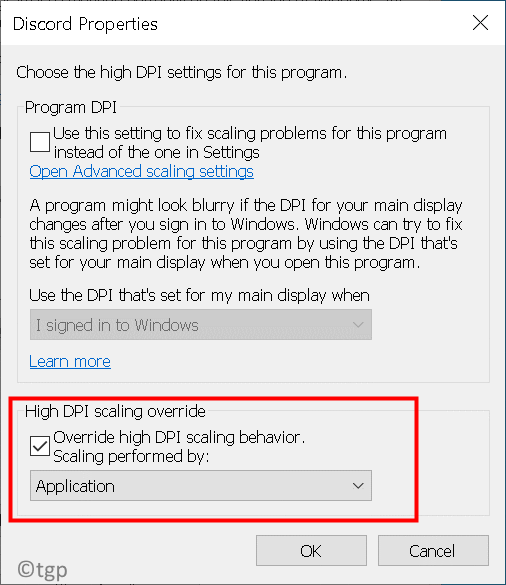
6. Išsaugokite pakeitimus ir išeikite.
7. Perkrauti kompiuterį ir patikrinkite, ar problema išspręsta.
Dėkojame, kad perskaitėte.
Tikimės, kad šis straipsnis padėjo jums išspręsti FPS kritimo ir atsilikimo problemą „Discord“. Komentuokite ir praneškite mums, kas jums patiko.